Di era digital yang serba cepat, berkomunikasi dengan orang lain menjadi lebih mudah berkat aplikasi perpesanan seperti WhatsApp. Kini, Anda dapat mengakses WhatsApp tidak hanya dari ponsel tetapi juga dari laptop Anda. Artikel ini akan memandu Anda langkah demi langkah tentang cara menggunakan WhatsApp di laptop, membahas fitur-fiturnya, dan memberikan tips untuk memaksimalkan pengalaman Anda.
WhatsApp Web adalah platform berbasis web yang memungkinkan Anda mengirim dan menerima pesan, berbagi file, dan melakukan panggilan video dari laptop Anda. Ini adalah pilihan yang bagus untuk mereka yang menghabiskan banyak waktu di depan laptop dan ingin tetap terhubung dengan kontak mereka tanpa harus berpindah-pindah perangkat.
Cara Menggunakan WhatsApp Web
WhatsApp Web adalah fitur yang memungkinkan pengguna mengakses akun WhatsApp mereka melalui browser web di laptop atau komputer. Berikut cara menggunakan WhatsApp Web:
Memindai Kode QR
Buka situs web WhatsApp Web di browser Anda. Anda akan melihat kode QR di layar.
Buka aplikasi WhatsApp di ponsel Anda dan ketuk ikon tiga titik di pojok kanan atas. Pilih “WhatsApp Web”.
Arahkan kamera ponsel Anda ke kode QR pada layar laptop.
Untuk menikmati pengalaman WhatsApp di laptop, Anda dapat menggunakan aplikasi desktop atau WhatsApp Web. Namun, seiring penggunaan, cache dan file sementara akan menumpuk di laptop, memperlambat kinerja perangkat. Untuk mengatasi hal ini, Anda perlu menghapus sampah di laptop secara berkala.
Silakan merujuk ke panduan cara hapus sampah di laptop untuk mengetahui langkah-langkahnya. Dengan membersihkan sampah secara rutin, Anda dapat mengoptimalkan kinerja laptop dan memastikan WhatsApp berjalan lancar di perangkat Anda.
Masuk ke Akun WhatsApp
Setelah kode QR dipindai, Anda akan secara otomatis masuk ke akun WhatsApp Anda di WhatsApp Web.
Untuk dapat menikmati WhatsApp di laptop, pengguna perlu mengetahui cara wa di laptop. Dengan mengikuti langkah-langkah cara wa di laptop yang tepat, pengguna dapat mengakses WhatsApp di perangkat laptop dengan mudah. Cara whatsapp di laptop ini memungkinkan pengguna untuk mengirim dan menerima pesan, melakukan panggilan suara dan video, serta berbagi file dan dokumen layaknya menggunakan WhatsApp di perangkat ponsel.
Anda dapat menggunakan WhatsApp Web untuk mengirim dan menerima pesan, melakukan panggilan suara dan video, serta berbagi file.
Notifikasi dan Privasi
Notifikasi pesan WhatsApp akan muncul di browser Anda saat WhatsApp Web sedang aktif. Anda dapat mematikan notifikasi dengan mengklik ikon lonceng di bilah menu.
Dengan menggunakan WhatsApp di laptop, Anda dapat tetap terhubung dengan mudah. Namun, jika Anda ingin menjual laptop bekas, Anda dapat mengikuti langkah-langkah cara jual laptop bekas yang tepat untuk mendapatkan harga yang layak. Setelah menjual laptop bekas, Anda dapat melanjutkan menggunakan WhatsApp di laptop baru atau perangkat lain dengan mudah.
Semua percakapan dan data WhatsApp Anda tetap terenkripsi dan aman, baik saat menggunakan aplikasi seluler maupun WhatsApp Web.
Fitur WhatsApp Web
WhatsApp Web adalah layanan web yang memungkinkan pengguna mengakses akun WhatsApp mereka melalui browser komputer. Fitur-fitur yang tersedia di WhatsApp Web meliputi:
Mengirim dan Menerima Pesan
WhatsApp Web memungkinkan pengguna mengirim dan menerima pesan teks, gambar, video, dan file audio. Pengguna juga dapat membuat dan berpartisipasi dalam grup chat.
Untuk melengkapi kenyamanan menggunakan WhatsApp di laptop, Anda juga dapat memperbarui tampilan wallpaper laptop Anda. Caranya, klik kanan pada desktop dan pilih “Personalize”. Pada tab “Background”, pilih gambar yang diinginkan atau ikuti langkah-langkah mengganti wallpaper laptop . Setelah mengatur wallpaper sesuai selera, kembali ke aplikasi WhatsApp di laptop Anda untuk melanjutkan percakapan dengan tampilan yang lebih segar dan personal.
Berbagi File
WhatsApp Web mendukung berbagi file hingga ukuran 100 MB. Pengguna dapat berbagi file dari komputer mereka atau dari Google Drive.
Melakukan Panggilan Video
WhatsApp Web memungkinkan pengguna melakukan panggilan video satu-satu dan panggilan grup. Panggilan video memerlukan kamera dan mikrofon yang berfungsi.
Kelebihan WhatsApp Web
- Mengakses WhatsApp dari komputer lebih nyaman dan mudah.
- Menggunakan keyboard dan mouse lebih efisien untuk mengetik pesan panjang.
- Mudah berbagi file dari komputer.
Kekurangan WhatsApp Web
- WhatsApp Web bergantung pada koneksi internet yang stabil.
- Tidak semua fitur aplikasi seluler WhatsApp tersedia di WhatsApp Web, seperti fitur Status dan WhatsApp Pay.
- WhatsApp Web tidak dapat digunakan secara mandiri dan memerlukan akun WhatsApp yang aktif di perangkat seluler.
3. Tips Menggunakan WhatsApp Web Secara Efektif
Untuk mengoptimalkan penggunaan WhatsApp Web, ada beberapa tips yang dapat diterapkan. Tips-tips ini meliputi penggunaan pintasan keyboard, pengaturan notifikasi, dan pengelolaan obrolan yang efektif.
Menggunakan Pintasan Keyboard
WhatsApp Web menyediakan beberapa pintasan keyboard yang dapat memudahkan pengguna dalam mengakses fitur-fitur tertentu. Beberapa pintasan yang umum digunakan antara lain:
- Ctrl + N: Membuka jendela obrolan baru
- Ctrl + Shift + N: Membuka jendela obrolan baru dengan kontak yang tidak tersimpan
- Ctrl + E: Mencari pesan dalam obrolan
- Ctrl + F: Mencari kontak atau grup
- Ctrl + P: Membuka pengaturan WhatsApp Web
Mengatur Notifikasi
Pengaturan notifikasi yang tepat dapat membantu pengguna dalam mengelola notifikasi yang masuk dari WhatsApp Web. Pengaturan ini dapat dilakukan melalui menu pengaturan WhatsApp Web.
- Pengguna dapat memilih untuk mengaktifkan atau menonaktifkan notifikasi desktop.
- Pengguna dapat memilih suara notifikasi yang diinginkan.
- Pengguna dapat mengatur frekuensi notifikasi, seperti setiap pesan baru atau hanya saat pesan dari kontak tertentu masuk.
Mengelola Obrolan
Mengelola obrolan secara efektif dapat membantu pengguna dalam mengakses dan mengatur obrolan yang sedang aktif. Beberapa tips untuk mengelola obrolan antara lain:
- Gunakan fitur pencarian untuk mencari obrolan tertentu dengan cepat.
- Sematkan obrolan yang sering digunakan ke bagian atas daftar obrolan.
- Arsipkan obrolan yang jarang digunakan untuk menyembunyikannya dari daftar obrolan utama.
- Gunakan fitur mute untuk menonaktifkan notifikasi dari obrolan tertentu.
Perbandingan WhatsApp Web dengan Aplikasi Lain
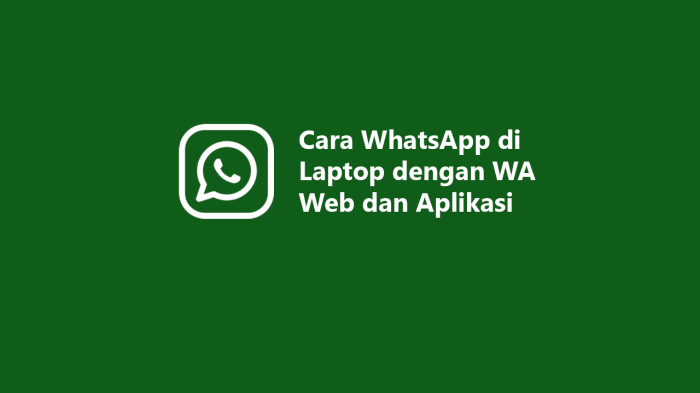
WhatsApp Web adalah versi desktop dari aplikasi perpesanan populer WhatsApp. Ini memungkinkan pengguna untuk mengakses akun WhatsApp mereka dari komputer atau laptop, menyediakan kenyamanan tambahan dan pengalaman yang lebih besar. Namun, bagaimana WhatsApp Web dibandingkan dengan aplikasi perpesanan lainnya? Bagian ini akan mengeksplorasi fitur utama, platform yang didukung, dan kelebihan serta kekurangan WhatsApp Web dibandingkan dengan aplikasi seperti Telegram, Signal, dan Messenger.
Fitur Utama
- Pesan Teks dan Panggilan Suara/Video: Semua aplikasi yang dibandingkan memungkinkan pengguna mengirim dan menerima pesan teks, melakukan panggilan suara, dan panggilan video.
- Enkripsi End-to-End: WhatsApp Web, Telegram, dan Signal semuanya menawarkan enkripsi end-to-end untuk melindungi privasi pengguna.
- Berbagi File: Semua aplikasi mendukung berbagi file, termasuk gambar, video, dan dokumen.
- Fitur Tambahan: WhatsApp Web menawarkan fitur tambahan seperti sinkronisasi pesan, memungkinkan pengguna untuk mengakses pesan mereka dari beberapa perangkat.
Platform yang Didukung
- WhatsApp Web: Windows, macOS, Linux
- Telegram: Windows, macOS, Linux, iOS, Android
- Signal: Windows, macOS, Linux, iOS, Android
- Messenger: Windows, macOS, iOS, Android
Kelebihan dan Kekurangan
WhatsApp Web
- Kelebihan:
- Antarmuka yang mudah digunakan dan intuitif
- Sinkronisasi pesan yang mulus
- Kekurangan:
- Tergantung pada koneksi internet yang stabil
- Fitur terbatas dibandingkan dengan aplikasi seluler
Telegram
- Kelebihan:
- Fitur yang kaya dan dapat disesuaikan
- Dukungan multi-platform yang luas
- Kekurangan:
- Antarmuka yang lebih kompleks
- Kurangnya enkripsi end-to-end secara default
Signal
- Kelebihan:
- Fokus pada privasi dan keamanan
- Enkripsi end-to-end yang kuat
- Kekurangan:
- Basis pengguna yang lebih kecil
- Kurangnya fitur tertentu yang tersedia di aplikasi lain
Messenger
- Kelebihan:
- Integrasi mendalam dengan Facebook
- Fitur perpesanan grup yang komprehensif
- Kekurangan:
- Kekhawatiran privasi terkait dengan Facebook
- Antarmuka yang dapat terasa berantakan
Troubleshooting Masalah WhatsApp Web
Pengguna WhatsApp Web terkadang menghadapi masalah teknis. Berikut adalah beberapa masalah umum dan langkah-langkah pemecahan masalahnya:
Pembersihan Cache
Cache yang menumpuk dapat menyebabkan masalah WhatsApp Web. Membersihkan cache browser dapat mengatasi masalah ini. Langkah-langkahnya bervariasi tergantung pada browser yang digunakan.
Pembaruan Browser
Browser yang kedaluwarsa dapat menyebabkan ketidakcocokan dengan WhatsApp Web. Memperbarui browser ke versi terbaru biasanya dapat menyelesaikan masalah.
Pemeriksaan Koneksi Internet
Koneksi internet yang buruk atau tidak stabil dapat mengganggu WhatsApp Web. Pastikan koneksi internet berfungsi dengan baik dan memiliki kecepatan yang memadai.
Penonaktifan Ekstensi Browser
Beberapa ekstensi browser dapat mengganggu WhatsApp Web. Menonaktifkan ekstensi yang tidak diperlukan dapat membantu mengidentifikasi dan mengatasi masalah.
Penonaktifan Firewall atau Antivirus
Firewall atau antivirus dapat memblokir akses WhatsApp Web. Menonaktifkan sementara perangkat lunak ini dapat membantu mengidentifikasi apakah mereka menyebabkan masalah.
Pemeriksaan Sistem Operasi
Sistem operasi yang kedaluwarsa dapat menyebabkan masalah kompatibilitas dengan WhatsApp Web. Memperbarui sistem operasi ke versi terbaru dapat mengatasi masalah ini.
Terakhir
Dengan mengikuti panduan ini, Anda akan dapat memanfaatkan WhatsApp Web secara efektif dan efisien. Platform ini menawarkan berbagai fitur yang menjadikannya alat yang ampuh untuk komunikasi dan kolaborasi. Apakah Anda seorang individu yang ingin tetap terhubung dengan teman dan keluarga atau seorang profesional yang ingin meningkatkan produktivitas, WhatsApp Web adalah solusi yang sangat baik.
Pertanyaan dan Jawaban
Apakah saya perlu menginstal aplikasi WhatsApp di laptop saya untuk menggunakan WhatsApp Web?
Tidak, Anda tidak perlu menginstal aplikasi WhatsApp di laptop Anda. WhatsApp Web dapat diakses melalui browser web.
Apakah saya dapat menggunakan WhatsApp Web di semua jenis laptop?
Ya, WhatsApp Web kompatibel dengan sebagian besar laptop yang memiliki browser web modern.
Apakah WhatsApp Web aman digunakan?
Ya, WhatsApp Web menggunakan enkripsi end-to-end untuk melindungi privasi Anda.